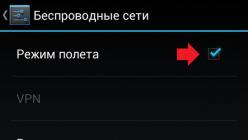В процессе работы с видео у некоторых пользователей может возникнуть потребность удалить звук из какого-либо ролика. Это может быть неудачная звуковая дорожка, необходимость добавления своего аудио вместо существующего и другие причины, инспирирующие пользователя вырезать аудио из нужного видео. Разумеется, можно обратиться к функционалу разнообразных стационарных программ, но я предлагаю пользователю не тратить своё время на установку сторонних приложений, а воспользоваться сетевыми сервисами, позволяющими легко отделить видео от музыки онлайн.
Онлайн-сервисы, которые я опишу ниже, в большинстве случаев представляют собой видео конверторы, имеющие функцию отключения музыки, позволяя, таким образом, извлечь музыку из видео.

Большинство из них работают в следующем ключе: вы переходите на такой ресурс, загружаете на него нужное вам видео, активируйте функцию отключения аудио. Проводите процесс конвертации вашего видео с помощью нажатия на соответствующую клавишу, а затем и сохраняете полученный файл-результат к себе на диск (обычно в том же формате, что и загруженный на ресурс видеофайл).
Топ-4 инструментов для для удаления звука из видео онлайн
Чтобы извлечь лишнюю музыку из видео, оставив только сам видеоряд, рекомендую воспользоваться следующими сетевыми сервисами:
Cloudconvert.com
Наиболее популярный в Рунете сервис для того, чтобы убрать звук из видеоролика – это англоязычный ресурс cloudconvert.com. Основное предназначение данного ресурса – это конвертация файлов из одного формата в другой (присутствует различные форматы документов, аудио, видео, презентации, шрифты и так далее). Нас же интересует возможность отделить видео от аудио онлайн, и сервис cloudconvert даёт нам такой функционал.
Для удаления музыки из видео с помощью сайта cloudconvert выполните следующие шаги:

Audioremover.com
Второй англоязычный онлайн сервис, о котором я хочу рассказать – это audioremover.com. Его бесплатный функционал предназначен для отделения видео от музыки, весь процесс выполняется за пару кликов, а затем вы легко можете сохранить полученный результат к себе на диск. При этом ресурс способен обрабатывать лишь видеофайлы размером до 500 мегабайт.
Для работы с audioremover.com выполните следующее:
- Перейдите на ресурс audioremover.com ;
- Нажмите на кнопку «Browse» и укажите сервису путь к вашему видео на жёстком диске вашего компьютера;
- Нажмите на «Upload» для загрузки данного видео на ресурс и его обработки;
- Нажмите на «Download video» для сохранения видео без звука на ваш ПК;

Convert-video-online.com
Указанный сервис convert-video-online.com – это ещё один популярный в сети конвертер видео и аудио онлайн. Среди его достоинств – бесплатный характер и наличие русскоязычного интерфейса, что, несомненно, придётся по нраву многим русскоязычным пользователям. Стоит упомянуть, что этот инструмент не способен при необходимости.
Чтобы вырезать аудио из видео с помощью данного сервиса выполните следующее:

Ezgif.com
Функционал сервиса ezgif.com довольно широк, позволяя выполнять различные операции по работе с видео ( , изменение его размеров, добавление различных эффектов, конвертация в формат GIF et cetera). Нас же интересует функционал реверса, позволяющий прокрутить видео, что называется, «задом наперёд», и отключить на нём звук. Затем обработанное таким образом видео вновь прогоняется через данный ресурс, оно вновь приобретает нормальный вид, но уже без звука.
Для работы с ezgif.com выполните следующее:

Заключение
В данном материале мной были рассмотрены онлайн конвертеры, позволяющие убрать звук из необходимого видео, описан их функционал и характерные особенности. Наиболее удобным из всех сервисов является сервис audioremover.com – достаточно просто загрузить видео с музыкой на данной ресурс, а затем и сохранить указанное видео без музыки на ваш ПК.
Наверняка вам приходилось сталкиваться с фильмами с превосходным качеством кадра, но ужасным звуком. Из-за чего просто пропадает желание смотреть такой фильм. Но не горячитесь, ведь можно удалить лишнюю звуковую дорожку и уже ничто не помешает вам наслаждаться просмотром захватывающего фильма.
Вам понадобится
- - персональный компьютер с доступом к глобальной сети.
Инструкция
Вам понадобится
- Программа VirtualDubMod
Инструкция
- VirtualDubMod
Возможно в будущем в этом блоге (если его не прикроют враждебные нам тайные агенты и просто завистники) мы опубликуем цикл статей о видеомонтаже в программах Pinnacle Studio,Adobe Premiere,Corel\Ulead Video Studio и им подобных.
Как вы уже догадались,SVINOFORCE помимо реверсинга и программирования ещё и специалисты в области видеообработки.Это команда профессионалов во всех областях.
Но сегодня речь пойдет о работе с HD видео,скачанными из интернета.Итак,у нас есть много фильмов в форматах Bluray,MKV,TS,M2TS (последние 2 это и есть по сути Блюрей).Дискового пространтства они кушают очень много,десятки терабайт. Но у команды SVINOFORCE имеются огромные дисковые массивы: всего мы обладаем 3 внешними и 18 внутренними высокоскоростными HDD, общий номинальный объем которых составляет 5500 + 21440 = 26940 ГБ. Реальный объем тогда составляет: 26940*(10^9/1024^3)=25090 ГБ или 24.5 Терабайта. С новеньким калькулятором Свиновода мы без труда произвели все вычисления.
Но довольно пустой болтовни и хвастовства.Возможно кто-то спросит,а что вам мало таких громадных объемов что нужно ещё и вырезать лишние дорожки из фильмов? Ну разумеется,если бы не экономили место на дисках (которые надо сказать уже все забиты под завязку),то нам и негде было бы образы игр со Старфорсом хранить.И даже если вы обвините нас в пиратстве,то я могу сказать что SVINOFORCE даже если бы хотели купить лицензионные игры - их просто нет в продаже т.к. они 5-6 летней давности и уже надо сказать с запашком.Но давайте вернемся к нашему вопросу,ибо уже демагогий более чем достаточно.
Видим мы скриншот фильма Джон Картер в формате MKV,и тут как раз показан список звуковых дорожек.Наиболее целесообразно вырезать здесь английскую дорожку в формате DTS-HD Master Audio ,по следующим причинам:
1. Никто из нас не умеет воспринимать английскую речь на слух
2. Дорожка очень увесистая,и занимает как минимум 1-2 гигабайта
3. У нас нет необходимого звукового оборудования (дорогого ресивера) для воспроизведения звука в формате DTS HD Master (это вроде как самое крутое,что сейчас есть в природе).
У нас есть только дешевые китайские колонки с поддержкой цифрового звука AC3 (Dolby Digital) и DTS (Digital Theater Systems),которые Свиновод урвал в прошлом году на распродаже в компьютерном магазине.
Смотрим размер файла до наших манипуляций:

Так что принимаем решение - удалять.Сестра,скальпель! А чем мы будем резать? Для этого есть специальная программа: MKVtoolnix ,в которую входит MKVmerge:

Всё предельно просто: снимаем галочку с нужной звуковой дорожки,выбираем имя выходного файла (я буду сохранять сразу на внешний винт,чтобы лишний раз не мучать магнитные головки чтения-записи) и идем пить чай с печеньями.Прога пока работает:

Спустя полчаса программа отрапортовала об успешном завершении.Смотрим полученный после обрезания файл:

Видно,что мы сэкономили 5 гигабайт дискового пространства.Много это или мало,каждый решит для себя сам.Вообще,MKV редко нуждаются в пересборке (или кастрации,что в принципе одно и то же) - ремуксы уже всегда содержат то что нужно,а мусор в них вырезан.
Другое дело - оригинальные Bluray,а именно папки с ихними фильмами (их мы скопировали с оригинального диска или с торрента,не суть важно).Тут дело обстоит иначе.
Структура Блюреев достаточно сложна,и мы толком не знаем для чего нужны там многие папки.Да нам это и не нужно знать.Например,выберем жертву: папка с фильмом Хроники Нарнии - Принц Каспиан.Размер папки огромен:

Внутри папки Hroniki.Narnii.Princ.Kaspian.2008.x264.B lu-Ray(1080p) находятся подкаталоги:
BDMV
CERTIFICATE
SLY!
Нас интересует папка BDMV,именно там хранятся файлы медиаконтента.А всё остальное очевидно используется для защиты диска Bluray от копирования и воспрепятствования воспроизведению скопированного на HDD фильма в плеерах типа Cyberlink PowerDVD, ArcSoft TotalMedia Theatre и так далее.Внутри папки BDMV находится ещё куча подкаталогов:
AUXDATA
BACKUP
BDJO
CLIPINF
JAR
META
PLAYLIST
STREAM
Тут опять всякие служебные файлы для функционирования меню и т.д. Нам нужна папка STREAM.Заходим туда и ищем самый большой файл:

У Bluray есть такая особенность,что основной файл с фильмом не имеет постоянного названия,а в каждом диске может иметь какой угодно номер.Здесь он 00034 ,а мог быть 00000, или 00125 к примеру.Забегая вперед скажу,что специалисты SVINOFORCE уже написали специальную программу-макрос на VBA для Microsoft Excel, позволяющий находить среди папок с Bluray эти самые файлы с фильмами,и всё это сводится в таблицу для печати.
Запускаем его и видим,что это как раз и есть сам фильм:

Вырезать здесь будем сразу 5 звуковых дорожек,оставим только одну русскую.И заодно посмотрим,как это повлияет на размер файла - он должен уменьшиться где-то в 1.5 раза.
На этот раз MKVtoolnix нам уже не поможет,она умеет сохранять только в формат MKV.Конечно было бы разумно так и сделать,потому что Блюрей кроме самого фильма содержит очень много мусора,рекламы,ненужных бонусов - всё это пожирает драгоценный дисковый объем.Более того,мы ещё и убедились что после удаления звуковых дорожек полученный Bluray воспроизводится в плеере ArcSoft TotalMedia Theatre без звука - видимо его надо полностью пересобирать.Но что ж теперь поделать,решили резать - так будем резать.А резать мы будем программой tsMuxer:

Интерфейс похож на MKVmerge GUI,но программы совершенно разные и у них разный разработчик вроде.Вырезаем ненужные дорожки,заодно удалим сразу субтитры на всех языках кроме английского,русского и украинского (если есть).Далее опять выбираем внешний HDD в качестве места для нового файла,ещё надо нажать M2TS Muxing (иначе видимо получим файл TS вместо M2TS, чем они отличаются я честно говоря не знаю).Запускаем процесс и можно ещё полчаса покурить:

Мы никуда не спешим,тем более сегодня Рождественская ночь.Заодно пока файл обрабатывается,спешу поздравить реверсеров с этим праздником, хотя среди нашей команды православных вроде как нет.И вообще мы противники религии,но этот блог не об этом.
Итак,пока я съел 2 яблока,апельсин и выпил стакан холодной Колы, наконец то наш файл обработался успешно.Смотрим на его размер:

Как раз,10 гигабайт мы сэкономили и размер файл сократился ровно в 1.5 раза.
Чем больше фильмов таким образом мы обрежем,тем больше места освободится.Главное не переусердствовать.Когда мы немного разгребем завалы со Старфорсом,и наконец напишем хотя бы половину мануалов, возможно будет статья про то как преобразовать звуковую дорожку из формата DTS HD MA в AC3, и всё это обратно зашить в видеофайл.
Время покажет,ну а пока наша команда готовится к решающему сражению и мы постараемся не ударить в грязь лицом! SVINOFORCE победит ибо так было послано свыше!
Понадобилось мне удалить вторую звуковую дорожку из примерно 50 видео файлов. Можно конечно было бы открывать каждый файл и удалять вторую звуковую дорожку в ручном режиме, но лень не позволяла этим заниматься. Лень как известно двигатель прогресса. По-этому я решил воспользоваться результатами этого прогресса, а именно программой VirtualDubMod и ее возможностью работать в пакетном режиме. Программа обладает достаточно богатыми возможностями для работы с видео файлами.
Небольшое описание программы:
VirtualDubMod - программа, основанная на исходных кодах VirtualDub и множестве полезных добавлений. Интерфейс VirtualDubMod похож на VirtualDub.
VirtualDubMod имеет существенное отличие - меню Audio заменено на Streams, что отражает нацеленность на работу с несколькими аудиопотоками и каналами субтитров. VirtualDubMod полностью поддерживает контейнеры MKV и OGM. В отличие от VirtualDub, VirtualDubMod может открывать не только файлы AVI и MPEG-1, но и VOB, MPEG-2, OGM, Matroska (MKV). А также поддерживает множество звуковых форматов: AC3, WAV, MP3, Ogg Vorbis, DTS, SRT файлы (ASCII/Unicode).
Одним из самых главных отличий от VirtualDub, является возможность работать со множеством аудио потоков, т.е. в AVI файл можно добавить несколько звуковых дорожек в разных форматах.
Также поддерживается и открытие подобных файлов с DVD – VOB.
VirtualDubMod обладает многими полезными возможностями:
- Поддержка контейнеров OGM и MKV (Matroska). Поддержка нескольких звуковых потоков в одном файле.
- Поддержка звуковых потоков форматов OGG/VBR MP3/AC3/DTS. Работа с AC3 треками и MP3 с переменным битрейтом (VBR)
- Поддержка потоков титров в формате SRT (ASCII/Unicode).
- Возможность добавления комментариев к потокам и разделам видеопотока (сhapters, по аналогии с DVD), все также с поддержкой Unicode.
- Поддержка импорта MPEG2. Расширенная поддержка AVISynth (редактор AVS, подсветка синтаксиса с поддержкой AVISynth, AVS шаблоны).
- Улучшенный поиск ошибок в видеопотоке. NET mod, так называемая распределенная сетевая обработка/кодирование. Расширенная информация о видеофайле.
- Экспорт кадров в PNG.
Для начала скачиваем программу (если конечно у нас еще её нет). Скачиваем программу с
Нам необходимо скачать полный пакет файлов. Полный пакет файлов в названии файла для загрузки содержит фразу All_inclusive
На момент скачивания мной, файл назывался: VirtualDubMod_1_5_10_2_All_inclusive.zip
Если скачаете не полный пакет, а последнюю версию, то можете столкнуться с ругательствами программы на отсутствие некоторых dll.
Скачиваем, распаковываем архив с программой и запускаем программу VirtualDubMod.exe
Все файлы у которых следовало удалить вторую звуковую дорожку находились в каталоге d:\video1\ и назывались:
01.avi , 02.avi , 03.avi … 51.avi , 52.avi
Приступаем непосредственно к работе:
File -> Open Открываем первый файл из каталога (в нашем случае это d:\video2\01.avi)
Streams -> Stream list Открылось окно Available streams Мышкой выделяем вторую звуковую дорожку и жмем справа кнопку [Disable ]. И затем жмем кнопку [OK ]
Выбираем сперва каталог с исходным материалом (в нашем случае это d:\video1\)
Затем выбираем каталог в который будут сохраняться готовые файлы без второй звуковой дорожки (в нашем случае это d:\video2\).
При воспроизведении видеофайлов на «железных» плеерах или на встроенном проигрывателе телевизора иногда возникает проблема: техника может не давать возможность выбрать звуковую дорожку. А если к тому же первая дорожка идет на языке оригинала, то комфортно посмотреть фильм не получится.
Как удалить звуковую дорожку из mkv
Для удаления любых медиаданных, входящих в самых популярных форматов лучше всего воспользоваться очень простой и функциональной программой Mkvmerge . Эта бесплатная утилита с открытым кодом имеет очень простой и понятный русскоязычный интерфейс. Скачиваем, устанавливаем и запускаем ее. В главном окне нажимаем кнопку «добавить» или в раздел «входные файлы» затаскиваем нужный видеофайл, который мы хотим обработать.
В нижнем разделе «Дорожки, главы и теги» видим все дорожки, входящие в состав файла.
С тех дорожек, которые нам не нужны, просто снимаем галочку. Точно по такому же принципу можно удалить субтитры из mkv .
Осталось задать имя выходного файла и кликнуть на «Начать обработку». На выходе программа выдаст mkv-файл с изменениями.
Как добавить звуковую дорожку в mkv
Очень просто реализовано и добавление дорожек. Во «Входные файлы» добавляем желаемую дорожку в совместимом формате.
Можно добавить контейнер, предварительно не извлекая из него аудио.